Active Directory (AD) ist ein hervorragendes Tool für Datei- und Ordnerberechtigungen, Sicherheit und Verwaltung. Es ermöglicht Administratoren, bestimmten Benutzern die Berechtigung zum Zugriff auf bestimmte Ordner zu erteilen. Einfach ausgedrückt, ein Benutzer kann nur auf einen Ordner zugreifen, den der Administrator ihm erlaubt hat. Dies gilt für die Verwaltung von Remotecomputerordnern. AD-Berechtigungen haben zwei Kategorien: Standard und Spezial. Die Sonderberechtigungen ermöglichen Benutzern bestimmte Berechtigungen und eingeschränkten Zugriff auf einen Ordner. Andererseits gewähren Standardberechtigungen Benutzern Zugriff auf Dinge wie Schreiben, Lesen, Bearbeiten oder die vollständige Kontrolle über den Ordner. In diesem Beitrag werden wir diskutieren wie Sie Berechtigungen in Active Directory für Benutzer festlegen.

Active Directory-Berechtigungen ermöglichen es Einzelpersonen und Unternehmen, ihre Ordner zu sichern. Wenn beispielsweise bestimmte Dateien von einem Personalverantwortlichen des Unternehmens eingesehen oder geändert werden müssen, erteilt der Administrator ihnen nur die Erlaubnis. Ein Sicherheitsbeauftragter hat also nichts damit zu tun, auf solche Dateien zuzugreifen, und ihm wird vom Administrator kein Zugriff gewährt. Einige Benutzer haben jedoch keine Ahnung, wie man Berechtigungen in AD einrichtet. Wir haben die besten Tipps und Schritte, die Ihnen helfen, Ihre Ordner zu verwalten und nur autorisierten Benutzern Zugriff zu gewähren. Weiterlesen.
So legen Sie Berechtigungen in Active Directory für Benutzer fest
Um AD-Berechtigungen einzurichten, müssen Sie einige einfache, aber wenig bekannte Schritte befolgen. Denken Sie daran, dass Sie zum Festlegen dieser Berechtigungen Administrator sein müssen oder vom Administrator eine spezielle Berechtigung erhalten haben müssen, um die Ordnereigentümerschaft in zu ändern Active Directory . Es gibt zwei unterschiedliche Methoden zum Festlegen von Berechtigungen in Active Directory:
- Verwenden Sie GPMC, um Berechtigungen festzulegen
- Verwenden Sie Active Directory-Benutzer und -Computer
SPITZE: Die Schritte in diesen beiden Methoden können für einige Benutzer kompliziert oder nicht benutzerfreundlich sein. Einige AD-Programme von Drittanbietern sind einfach zu bedienen und haben eine großartige UX. Wir empfehlen den Versuch kostenlose Microsoft Active Directory-Alternativen die wir abgedeckt haben.
Sehen wir uns diese Methoden im Detail an.
1] Verwenden Sie GPMC, um Berechtigungen festzulegen
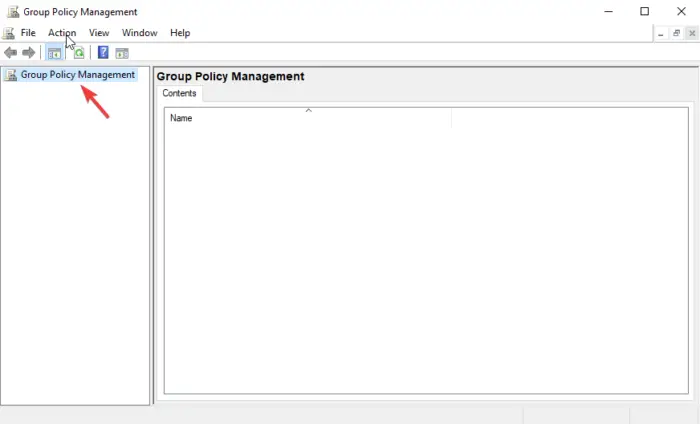
GPMC steht für Group Policy Management Console. Es verfügt über Gruppenrichtlinieneinstellungen, mit denen Sie Sicherheits- und Zugriffsberechtigungen festlegen und konfigurieren können. Im Gruppenrichtlinienobjekt-Editor können Sie beispielsweise die Konsole verwenden, um ein Gruppenrichtlinienobjekt zu erstellen, bei dem es sich um eine Sammlung von Einstellungen handelt, mit denen Sie den Benutzerzugriff auf bestimmte Ordner einschränken oder regulieren können. Führen Sie die folgenden Schritte aus, um Berechtigungen mithilfe von GPMC festzulegen:
- Öffne das Gruppenrichtlinien-Verwaltungskonsole durch die Verwendung der Laufen Dialogbox. Um Ausführen zu öffnen, drücken Sie die Windows-Taste + R . Typ gpmc.msc und dann schlagen Eingeben oder klicken Sie auf die OK Möglichkeit.
- Suchen Sie die Gruppenrichtlinienobjekte Symbol und klicke mit der rechten Maustaste darauf, dann wähle Neu aus dem Dropdown-Menü.
- Als nächstes fügen Sie a ein Name , und auf der Source Starter-Gruppenrichtlinienobjekt , setzen Sie es als keiner . Wählen OK .
- Sie sehen ein neues Gruppenrichtlinienobjekt, klicken Sie mit der rechten Maustaste darauf und wählen Sie es aus Gruppenrichtlinienobjekt bearbeiten aus der Dropdown-Liste.
- Während auf der Gruppenrichtlinienverwaltungs-Editor gehe zu Computerkonfiguration > Windows-Einstellungen > Sicherheitseinstellungen.
- Fahren Sie fort und klicken Sie mit der rechten Maustaste auf die Dateisystem Option und wählen Sie dann Datei hinzufügen von der Liste.
- Navigieren Sie nun zu dem Ordner oder der Datei, für die Sie Berechtigungen festlegen möchten, und klicken Sie darauf OK .
- Wähle aus Fortschrittlich Option auf der Datenbanksicherheit Fenster.
- Wählen Hinzufügen auf der Berechtigungen Tab. Dadurch werden einem Benutzer Zugriffsberechtigungen erstellt und erteilt. Sie können auch einen bestehenden Benutzer auswählen und auf klicken Bearbeiten Möglichkeit.
- Im neuen Fenster wird eine Liste mit Berechtigungen angezeigt. Kreuzen Sie jeweils das Kästchen neben an Eine Berechtigung zulassen oder verweigern .
- Wählen Sie das Dropdown-Symbol neben aus Bewerben auf . Wählen Sie hier aus, wo Sie dem Benutzer die Berechtigungen erteilen.
- Abschließend klicken OK . Dadurch wird der Vorgang beendet und alle Berechtigungen gespeichert.
Diese Schritte werden verwendet, um einem Benutzer Zugriff zu gewähren oder Berechtigungen zu verweigern. Sie gewähren Zugriff auf bestimmte Ordner oder Dateien, ohne dass ein Benutzer die Erlaubnis des Administrators einholt.
2] Verwenden Sie Active Directory-Benutzer und -Computer
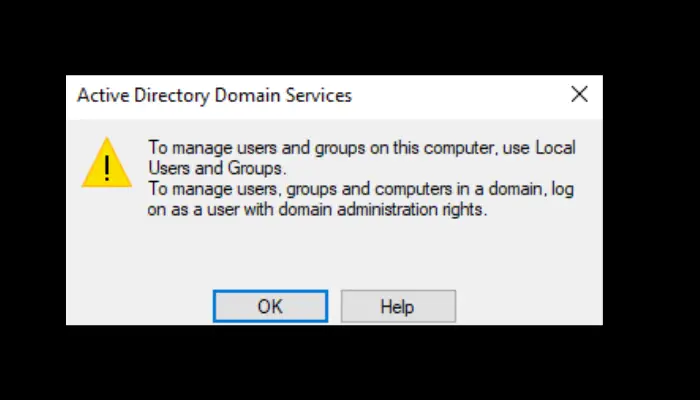
Bevor wir mit dieser Methode beginnen, ist es gut zu beachten, dass sie zum Festlegen von Berechtigungen für die delegierte Authentifizierung verwendet wird und NUR in der angewendet werden kann Active Directory von Windows-Server. Führen Sie die folgenden Schritte aus, um Berechtigungen für die delegierte Authentifizierung mithilfe der Option Active Directory-Benutzer und -Computer festzulegen:
- Offen Aktive Verzeichnisse Benutzer und Computer auf der Laufen Dialogbox. Drücken Sie dazu Windows-Taste + R und Typ dsa.msc , dann schlagen Eingeben .
- Klicken Sie mit der rechten Maustaste auf die Option, die Sie delegieren möchten, z Gruppe, Organisationseinheit (OE) , oder Benutzer , gefolgt von der Auswahl von Kontrolle delegieren Möglichkeit.
- Auf dem D Elegation des Kontrollassistenten , wählen Nächste gefolgt von Hinzufügen .
- Geben Sie den Gruppen- oder Benutzernamen des Benutzers, dem Sie die Berechtigung erteilen möchten, in das Feld „Auswählen“ ein Benutzer, Computer oder Gruppe Dialogoption.
- Um zu überprüfen, ob Sie die Gruppe oder den Benutzer im AD erstellt haben, wählen Sie aus Namen prüfen , klicken OK , und wählen Sie dann aus Nächste .
- Auf demselben Assistent zum Delegieren der Kontrolle , aktivieren Sie das Kontrollkästchen neben Delegieren Sie die folgenden allgemeinen Aufgaben , und kreuzen Sie das Kästchen neben an Benutzerkennwörter zurücksetzen und Kennwortänderung bei der nächsten Anmeldung erzwingen . Klicken Nächste , Und Beenden weitermachen.
- Suchen Sie die geänderte Gruppe oder den geänderten Benutzer, klicken Sie mit der rechten Maustaste darauf und klicken Sie darauf Eigenschaften im Dropdown-Menü.
- Wählen Fortschrittlich auf der Sicherheit Möglichkeit. Wählen Hinzufügen das ist auf der Erweiterte Sicherheitseinstellungen .
- A Assistent für die Berechtigungseingabe wird auftauchen. Klick auf das Wählen Sie einen Prinzipal aus Möglichkeit. Fahren Sie fort und geben Sie die Gruppe oder den Benutzernamen ein, denen Sie die Berechtigung zum Zurücksetzen erteilt haben, und wählen Sie dann aus OK .
- Auf der Gilt , wählen Nachkommender Benutzer Objekte. Auf diese Weise können Sie die Liste der Berechtigungen anzeigen, die einem bestimmten Benutzer erteilt wurden.
- Scrollen Sie nach unten und suchen Sie Sperrzeit lesen Und Schreiben Sie lockoutTime . Aktivieren Sie die beiden Optionen, indem Sie das Kästchen daneben markieren. Wählen Nächste Dann OK um den Vorgang abzuschließen.
Diese Schritte ermöglichen es dem Benutzer, die Kennwörter aller Objekte zu ändern, die sich im Verwaltungsverzeichnis befinden.
Wir hoffen, dass Ihnen etwas hier hilft, Berechtigungen im Active Directory für Benutzer festzulegen.
Welche drei Arten von Domänenobjektberechtigungen gibt es?
Die drei Arten von Domänenobjektberechtigungen sind Berechtigungen nach Gruppe oder Benutzer, Berechtigungen nach Betriebssystemprofil und Berechtigungen nach Domänenobjekt. Gruppen- oder Benutzerberechtigungen ermöglichen Administratoren das Anzeigen, Bearbeiten und Zuweisen von Berechtigungen für eine bestimmte Gruppe oder einen bestimmten Benutzer. Der Administrator kann im Administrationstool Berechtigungen für Betriebssystemprofile zuweisen, bearbeiten und anzeigen. Berechtigungen nach Domänenobjekt ermöglichen dem Administrator, Berechtigungen für mehrere Gruppen oder Benutzer für das Domänenobjekt zuzuweisen, zu bearbeiten und anzuzeigen.
Wie überprüfe ich Berechtigungen für ein Verzeichnis?
Um Berechtigungen im MS Active Directory zu überprüfen, ob Benutzer oder Objektberechtigungen, gehen Sie zu Eigenschaften Tab. Gehen Sie dazu auf die Start und scrollen Sie, um zu suchen Verwaltungswerkzeuge . Wählen Aktive Verzeichnisse Benutzer und Computer , suchen Sie den Benutzer oder das Objekt und klicken Sie dann mit der rechten Maustaste darauf. Wählen Sie im neuen Fenster aus Eigenschaften, und gehen Sie dann zum Sicherheit Möglichkeit. Hier können Sie alle Objektberechtigungen überprüfen und anzeigen.















